叶子猪手游模拟器怎么截图 ?相信大家在使用模拟器玩手游时,遇到一些值得纪念的场景,就想截图留念,这时候你就可以通过模拟器进行截图,下面小编就教大家这个方法。 叶子猪
叶子猪手游模拟器怎么截图?相信大家在使用模拟器玩手游时,遇到一些值得纪念的场景,就想截图留念,这时候你就可以通过模拟器进行截图,下面小编就教大家这个方法。
叶子猪模拟器截图教程
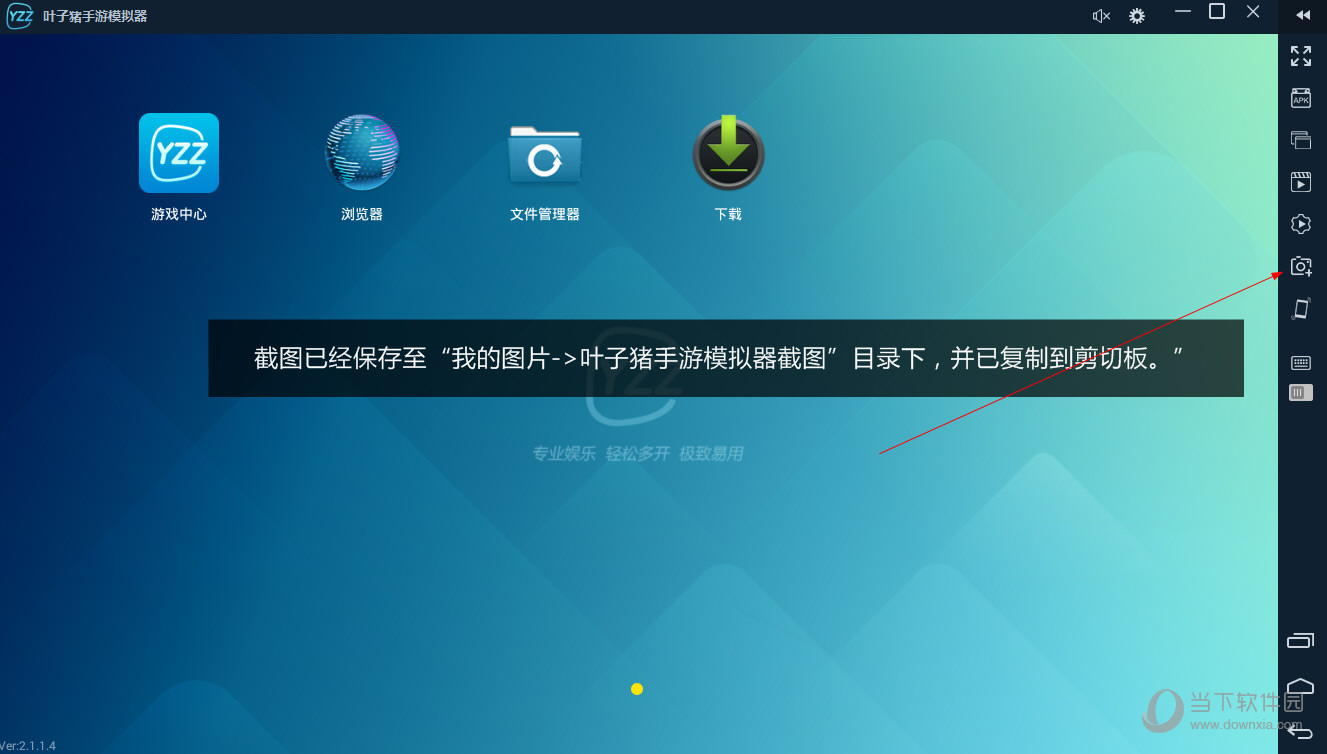
1、打开主页面,点击右侧栏目【模拟器截图】
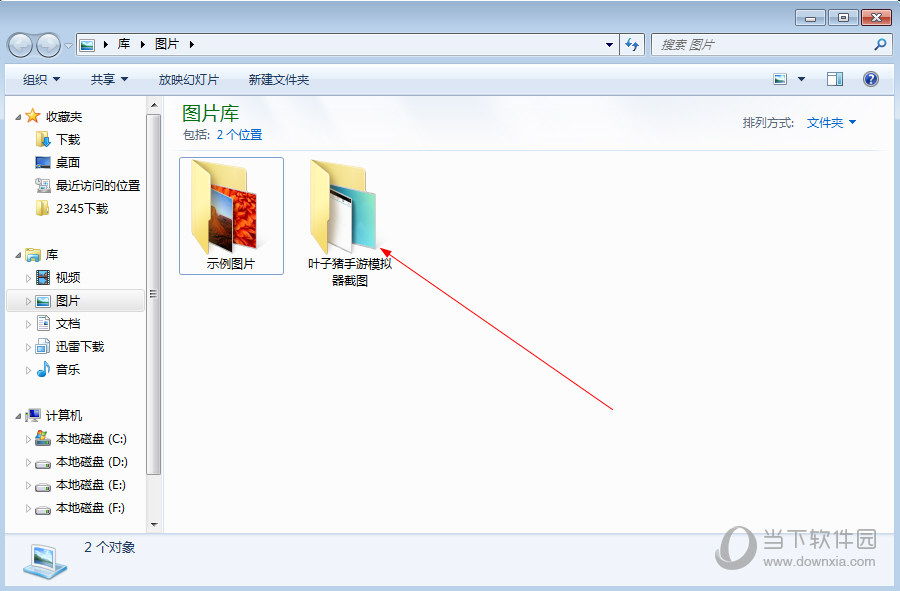
叶子猪手游模拟器相关攻略推荐:
叶子猪手游模拟器怎么开启摇一摇功能?叶子猪手游模拟器摇一摇功能开启方法
叶子猪手游模拟器怎么设置键位?叶子猪手游模拟器键位设置方法
叶子猪手游模拟器怎么录制视频?叶子猪手游模拟器视频录制方法
2、点击之后即可自动截图,同时,图片将会保存在电脑-【我的图片】-【截图】中。
